KB5011563 mahdollistaa oletusselaimen muuttamisen vakaassa Windows 11:ssä yhdellä napsautuksella
Jos olet yrittänyt vaihtaa oletusselainta vakaassa Windows 11 -versiossa, tiedät kuinka tämä prosessi on ärsyttävää ja ylisuunniteltua. Sinun oli vaihdettava se erikseen jokaiselle protokollalle ja tiedostotunnisteelle. Jokin aika sitten, Microsoft on ratkaistu tämä ärsytys Dev-kanavan koontiversioissa, mutta ongelma pysyi ajankohtaisena vakaan version käyttäjille. Uusi korjaustiedosto KB5011563, joka on tällä hetkellä esikatselussa, on vihdoin muuttanut tilanteen.
KB5011563:lla (Build 22000.593) Microsoft toi uuden yhden napsautuksen vaihtoehdon asetusten sovellusluetteloon. Nyt, jos haluat vaihtaa oletusselaimen, sinun on suoritettava nämä yksinkertaiset vaiheet.
- Käynnistä asetukset sovellus (Win + I).
- Klikkaa Sovellukset, ja napsauta sitten Oletussovellukset oikeassa ruudussa
- Etsi sovellusluettelosta suosikkiselaimesi, esim. Chrome ja napsauta sitä.
- Lopuksi seuraavalta sivulta löydät ylimmän "
Aseta oletus" vaihtoehto.
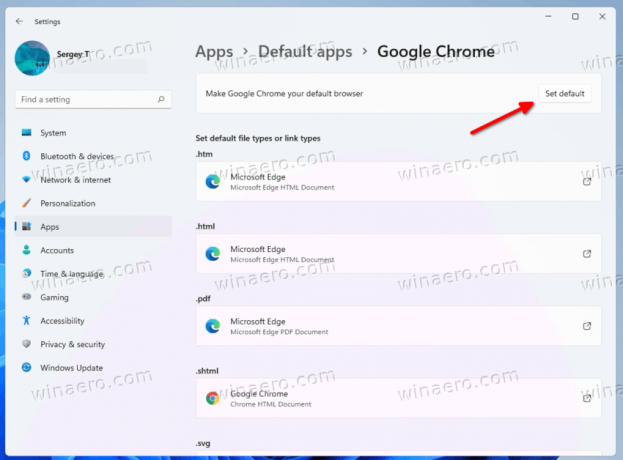 Painikkeen napsauttaminen asettaa sen oletusasetukseksi useimmille protokollille ja tiedostotunnisteille.
Painikkeen napsauttaminen asettaa sen oletusasetukseksi useimmille protokollille ja tiedostotunnisteille.
Vaikka kaikki yllä oleva kuulostaa hyvältä, siinä on silti saalis. Kun olet suorittanut yllä olevat vaiheet, Microsoft Edge säilyttää edelleen osan tiedostoyhdistelmistä.
Se on esimerkiksi oletusarvoinen PDF-katseluohjelma. Joten jos selaimesi tarjoaa Edgen toiminnot edelleen, sinun on tarkistettava tiedostotyyppien luettelo ja vaihdettava ne manuaalisesti Edgestä sovellukseesi.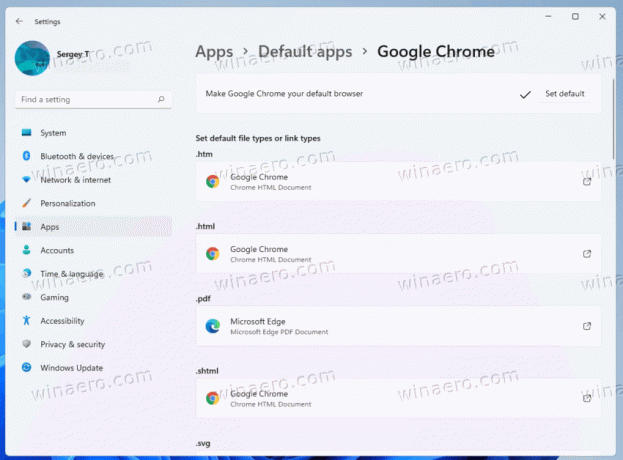
Ilmeisesti se on tervetullut muutos Windows 11:n alkuperäiseen versioon, ja monet käyttäjät odottavat sitä pitkään.
Mainitun parannuksen lisäksi KB5011563-korjaus tulee, jos korjauksia on pitkä. Löydät ne virallinen ilmoitus.

